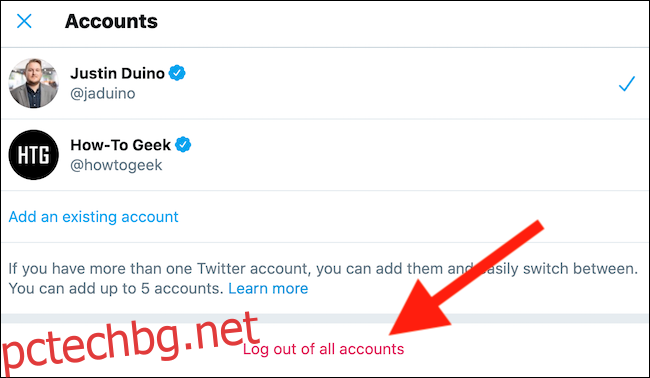Отдавна сте в състояние да управлявате множество акаунти, като използвате приложението Twitter iPhone, Ай Пад, и Android, но доскоро трябваше да излезете и да влезете отново, за да превключите профили чрез уеб интерфейса на социалната мрежа. За щастие, това вече не е проблем.
Преди да започнем, трябва да отбележим, че Twitter бавно въвежда възможността за превключване между акаунти от мрежата. Ако функцията все още не е активна във вашия акаунт, това трябва да стане след седмица или две.
Съдържание
Влезте в множество акаунти в Twitter
Когато сте готови да превключвате между акаунти, преминете към уебсайт на Twitter като използвате компютъра си и се уверете, че сте влезли в основния си профил.
След това намерете и кликнете върху информацията за вашия профил в долния ляв ъгъл на началната страница на Twitter.
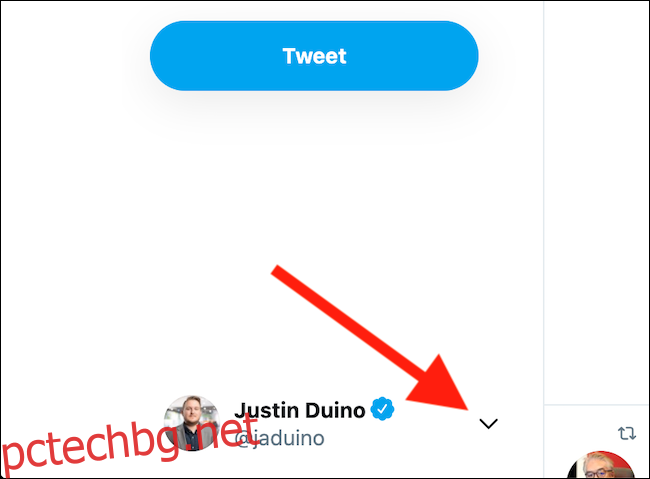
Трябва да се появи изскачащо меню. Изберете бутона „Добавяне на съществуващ акаунт“.
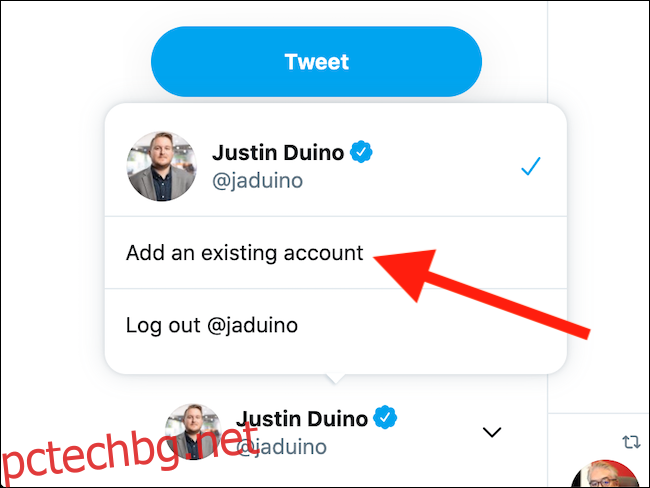
Сега ще трябва да въведете идентификационните данни за вход на втория акаунт в Twitter. Когато сте готови, щракнете върху бутона „Вход“.
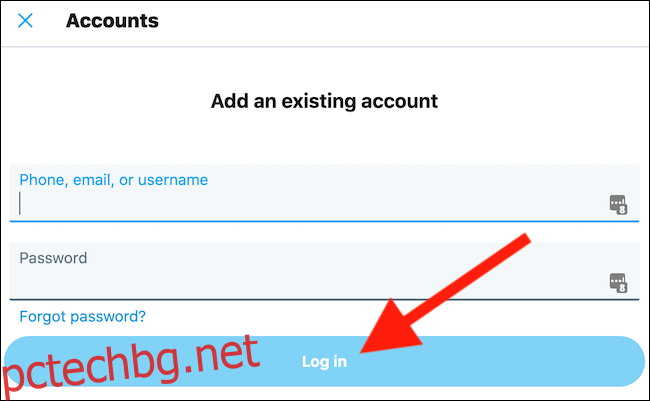
Ако имате активирана двуфакторна автентификация, ще бъдете помолени да въведете кода за сигурност, изпратен до вашия смартфон или приложение за удостоверяване.
След като влезете успешно в акаунта си, ще бъдете отведени до началната страница на този профил. Трябва да видите информацията за новия акаунт в долния ляв ъгъл.
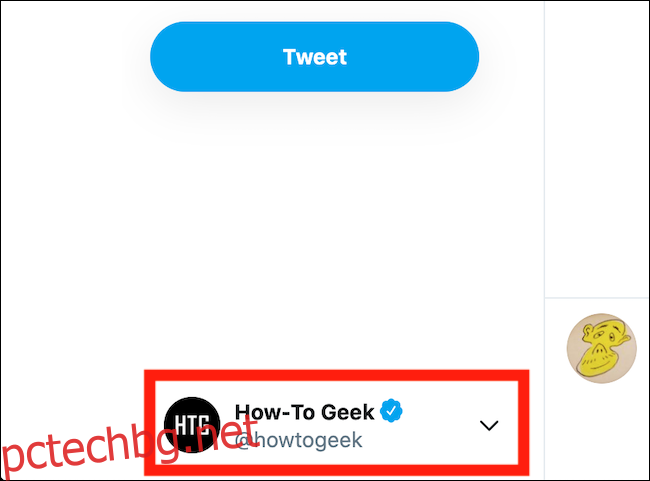
Повторете тези стъпки за всички допълнителни акаунти в Twitter, които може да имате.
Превключвайте между акаунти в Twitter
Сега, след като сте влезли в няколко акаунта в Twitter, можете лесно да превключвате между тях.
Започнете, като се насочите към уебсайт на Twitter като използвате компютъра си и проверите дали сте влезли в основния си акаунт. След това кликнете върху вашия профил в долния ляв ъгъл.
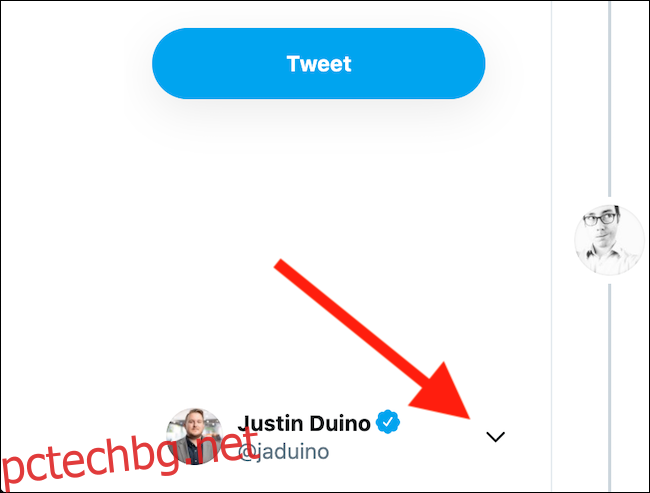
След това изберете профила в Twitter, към който искате да преминете, което ви позволява да публикувате и отговаряте на туитове от другия акаунт.
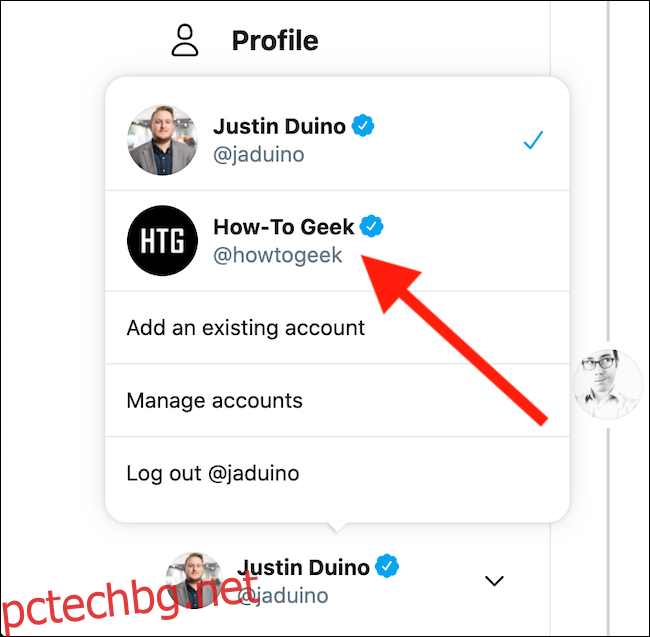
Нямате сменени акаунти в Twitter в мрежата. Можете да повторите тези стъпки, за да превключвате между всеки от вашите профили.
Излезте от вашите акаунти в Twitter
Ако някога искате да премахнете един или повече от акаунтите в Twitter, всичко, което трябва да направите, е да излезете от профила. За да направите това, преминете към уебсайт на Twitter от компютъра си и изберете своя профил в долния ляв ъгъл.
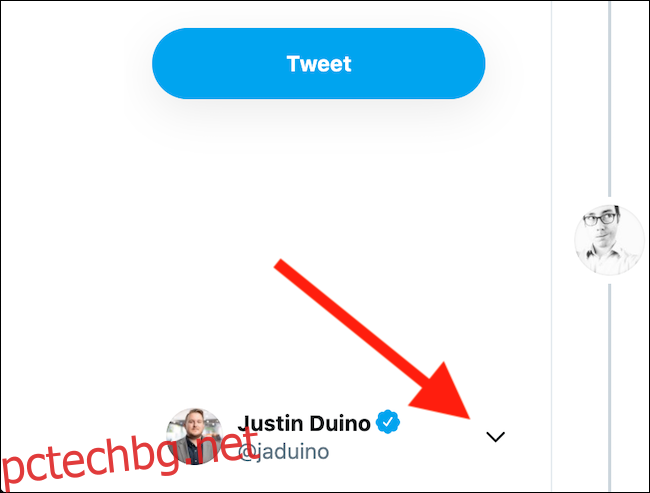
Ако искате да излезете от акаунта, който преглеждате в момента, щракнете върху бутона „Изход“. Ако искате да премахнете всеки акаунт, изберете бутона „Управление на акаунти“.
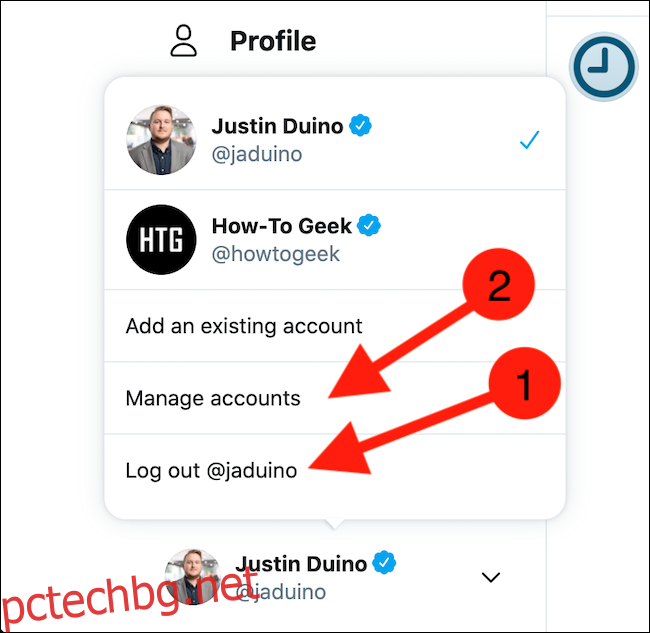
Накрая щракнете върху „Изход от всички акаунти“, за да излезете от всеки профил в Twitter, удостоверен на вашия компютър.